Gewusst wie: Abrufen die UUID eines Modells über die Benutzeroberfläche
de:Gewusst wie: Abrufen die UUID eines Modells über die Benutzeroberfläche
he:איך לאחזר את UUID של מודל באמצעות ממשק המשתמש
ru:Получение UUID модели через пользовательский интерфейс
ja:UI を通じてモデルの UUID を取得する方法
ar:كيفية استرداد UUID من نموذج عن طريق واجهة المستخدم
zh:如何检索通过 UI 模型的 UUID
ro:Cum de a prelua UUID unui model prin intermediul UI
pl:Jak pobrać UUID modelu za pomocą interfejsu użytkownika
nl:Hoe u kunt ophalen van de UUID van een model via de Gebruikersinterface
it:Come recuperare l'UUID di un modello tramite l'interfaccia utente
pt:Como recuperar o UUID de um modelo através da interface do usuário
es:Cómo recuperar el UUID de un modelo a través de la interfaz de usuario
en:How to retrieve the UUID of a model via the UI
fr:Comment récupérer l’UUID d’un modèle via l’UI
Dieser Artikel wurde maschinell übersetzt. Sie können den Artikel Quelle hier ansehen.
- Von Ihrem Web-Browser anmelden das Web-interface. Ersetzen Sie "XXXXX", durch Ihre Kundennummer.
- Klicken Sie auf 'Modelle' im linken Menü vertikal :
- Wählen Sie den "Sponsored"-Filter, wenn Sie die Modelle von Ikoula gelieferten anzeigen möchten :
- Geben Sie den Namen des Systems, das Sie in das Suchfeld ein, Beispiel hier wollen 'debian' :
- Klicken Sie auf den Namen des Modells der Gegend, die Sie möchten, Beispiel1 :
- Die UUID der Vorla « Debian 7 – Minimal – 64bits » Bereich 1 erscheint im Feld ID :
Dieser Artikel erschien Sie nü ?
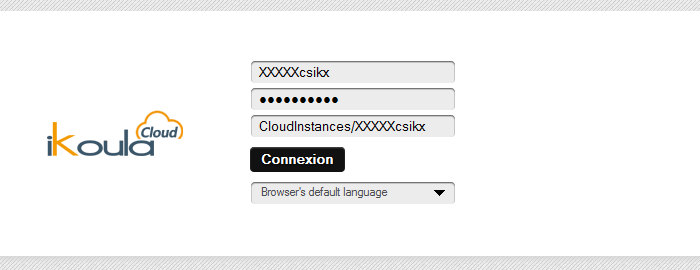
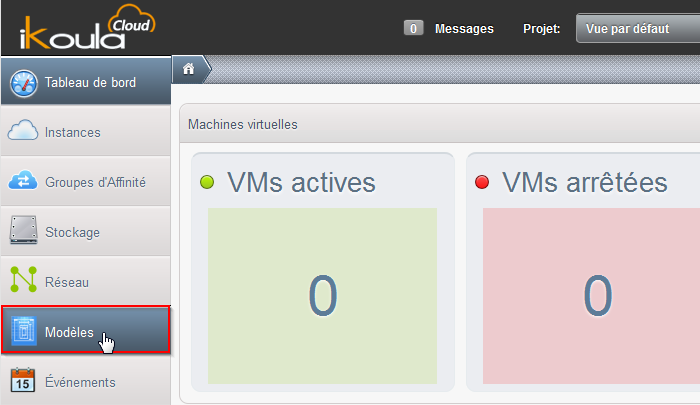
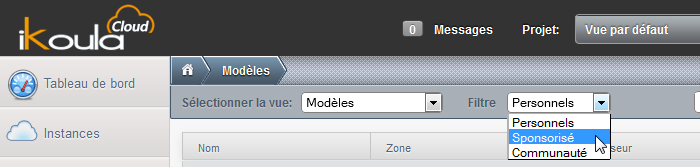
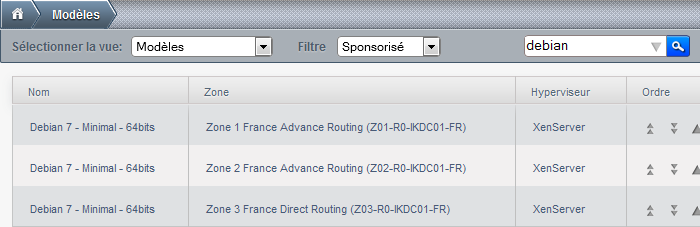

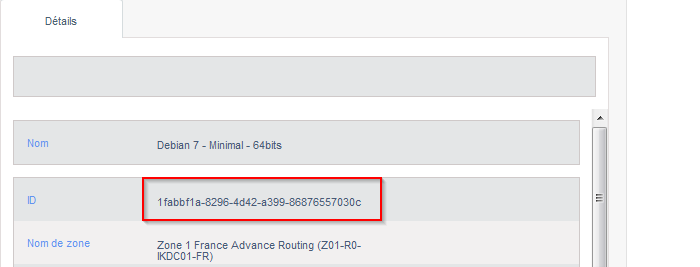
Die automatische Aktualisierung der Kommentare aktivieren.